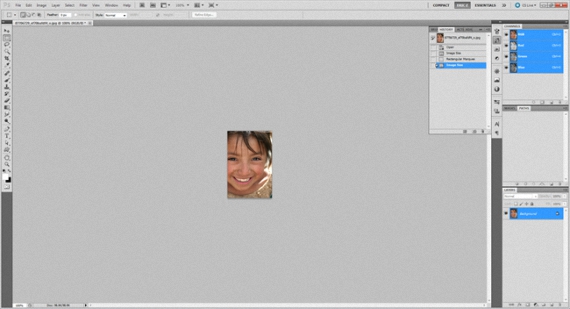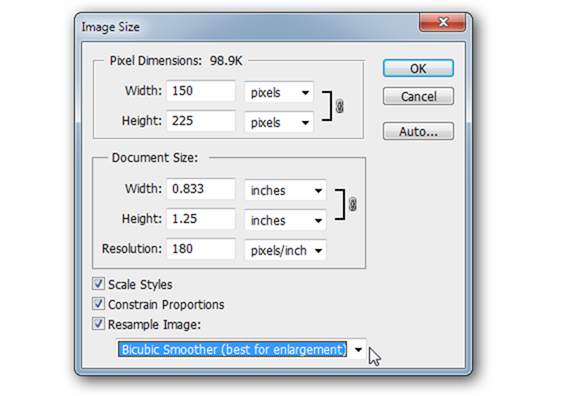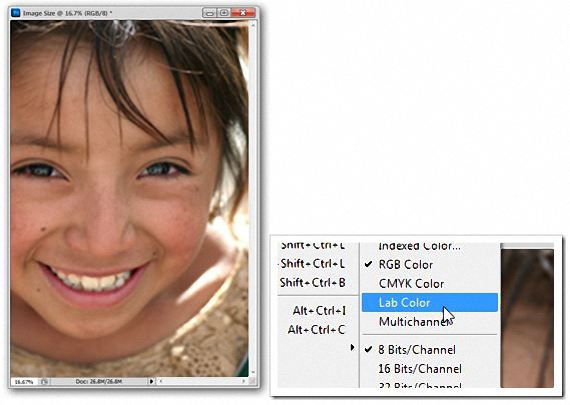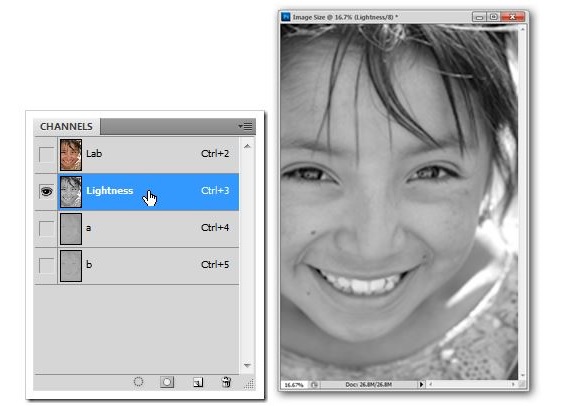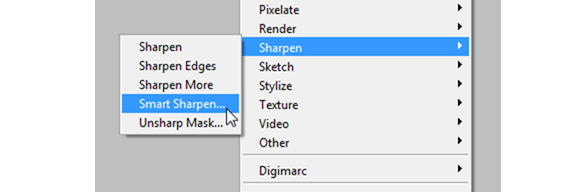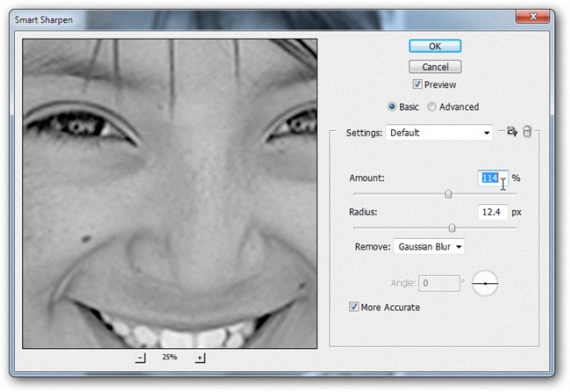Haddii daqiiqad cayiman, qof uu kuu sheegay in Adobe Photoshop ay suurogal tahay kordhinta cabirka sawirka inta ugu macquulsan iyo hagaajinta tayadiisa, Waxaan dhihi karnaa tani run maahan 100%, maadaama had iyo jeer ay jiri doonaan dhowr arrimood oo ka hortagi doona luminta tayada.
Waxa la samayn karo waa in la isku dayo in la ilaaliyo tayada sawirka asalka ah; Qodobkaan waxaan soo jeedinay inaan isku dayno inaan ku muujino dhinacan dhowr tilmaam iyo tabaha marka aad isticmaaleysid Adobe Photoshop. Si tan loo sameeyo, waxaan adeegsan doonnaa sawir yar oo qiyaastii ah 150 px, oo lamid ah kuwa laga yaabo inaan ka helnay deegaan kasta oo internetka ah hase yeeshee, waxaan uga baahan nahay inay qabato nooc ka mid ah shaqooyinka gaarka ah.
Talaabooyinka kahor badalashada muuqaalka Adobe Photoshop
Markaan tixraaceyno ereyga "beddelidda muuqaalka", iskuma dayeyno inaan dhahno sawirkayaga tijaabada ah ayaa loo beddelayaa qaab kale, xaalad aan aad u dhib badnayn in la sameeyo maaddaama ay jiraan tiro badan qalabyada shabakadda naga caawin kara hawshan. Waxa aan dhab ahaan isku dayeyno inaan sameyno waa beddelaad sawir u yaraaday hal cabbir, waxyar ka weynaaday oo la aqbali karo; Sawirka aan markii hore soo jeedinay waa 150 px, oo aan isku dayi doono inaan weyno cabirkiisa 600 px.
Hadda mar aan socodsiino Adobe Photoshop waxaan kaliya u baahanahay inaan u soo dhoofino sawirka 150 px ee aan horay u tixraacnay. Markaad ku dhaweyso 100% waxaan ku dhowaan karnaa tiro kasta oo ka mid ah sawirka.
Hadda waxaan u baahan doonnaa oo keliya inaan ka soo xulano baanka menu-ka: sawir -> Cabirka sawirka.
Jadwalka aan kor ku dhejinay wuxuu xusayaa astaamaha sawirka aan ku darnay Adobe Photoshop; Sida aan soo jeedineyno, halkaas waxaan kaliya kuheleynaa xalka 150 px. Haddii aan balaarineyno cabirkiisa 600 px waa inaan ku dhignaa qiimahaas Width, laakiin waxaa intaa sii dheer xulashada ikhtiyaarka ah "bicubica smoother" (Ingiriisiga) xulashada xitaa Adobe ayaa kugula talineysa Photoshop marka aad rabto inaad ballaadhiso.
Sawirka wuxuu qaadan doonaa cabirka cusub ee la soo jeediyey; Haddii aan sameyn karno indhaha gabadha (labadaba sawirka asalka ah iyo kan weynaaday) waxaan ogaan karnaa taas tayada ayaa la ilaaliyay, isagoo fuliyay qaybtii ugu horreysay ee ujeedkeenna.
Ka shaqaynta muuqaalka ugu dambeeya ee Adobe Photoshop
Adobe Photoshop Waxay noogu soo bandhigaysaa si caadi ah sawirkan qaabka RGB, iyadoo hadda loo beddelay «Lab Lab".
Haddii aan u kuurgalno kanaallada qayb ka ah sawirkan waxaan awoodi doonnaa inaan ogaanno in mid ka mid ah lakabyadiisa uu noqday «dhalaalka«, Kuwaas oo ay tahay inaan xusho oo aan uga tagno wax muuqda, halka ay tahay inaan qarinno lakabyada kale.
Qaabkaan, hadda waa inaan tagnaa aagga miirayaasha, annaga oo raadineyna «Focus» (Sharpen), meesha aan sidoo kale ka dooran doonno «Soft Focus» Smart Sharpen).
In kasta oo qiimaha lagu soo jeedin karo sawirka aan gadaal dhignay, halkan Waa isha hawlwadeenku amrayo; Waa inaanan culeys ka saarin tirada iyo radius-ka midkoodna, laakiin taa beddelkeeda, wax walba waa in si taxaddar leh loo maareeyaa si sawirku uusan lumin aqoonsigiisa
Sidan oo kale, waxaan kaliya ku qasbanaan doonnaa inaan ku beddelno qiimayaashan iyada oo loo marayo tabka yar ee isdabajoogga ah ee ku jira mid kasta oo ka mid ah kontarooladaas; Marka aan dhammeyno qabashada qalliinkan, waxaan kaliya ku qasbanaan doonnaa aqbal isbadalada la soo jeediyey si aad u aragto sida ay wax u ahaayeen wax soo saarka ugu dambeeya ee sawirka.
Waxaa la yaab leh (haddii aan raacnay talaabooyinka la soo jeediyay) waa inaan ilaalino in tayada muuqaalka la ilaaliyay (sawirka ugu horeeya ee aan dhigno), xaalad inta badan ay adagtahay in la gaaro dad badan oo markaad weyneyso sawirka thumbnail, waxay u muuqdaan inay qalloociyaan ilaa ay ficil ahaan aan la akhrin karin.
Dabcan, waxaa jira habab aad u horumarsan oo takhasus leh marka la fulinayo hawsha noocan oo kale ah, in kastoo tani ay soo jeedinayso maaraynta howlaha horeyba ugu baahnaa, aqoonta sare ee Adobe Photoshop; Waxa aan isku daynay inaan ku muujino qodobkaan waa fikradaha aasaasiga ah ee la adeegsan karo, markaan helno sawir yar oo yar yar oo dambe, waxaan dooneynaa inaan ku dhexgalno nooc ka mid ah howlaha gaarka ah.
Macluumaad dheeraad ah - Beddelayaasha khadka tooska ah. Sida loogu badalo hal qaab qaab kale adigoon rakibin wax barnaamij ah